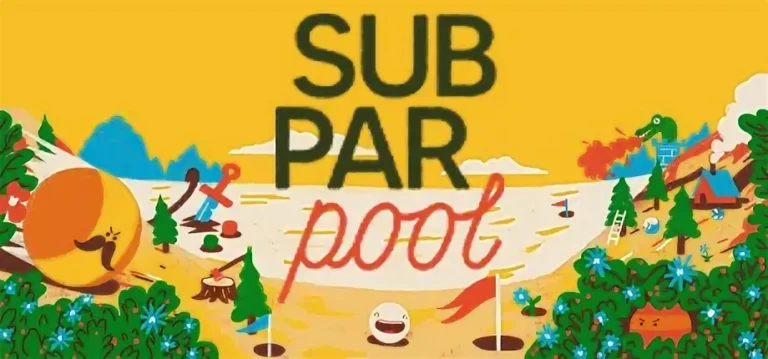Для чтения ZIP-архива в Excel с помощью Python:
- Импортируйте библиотеки ZipFile и Pandas.
- Откройте ZIP-файл с помощью объекта ZipFile.
- Получите список файлов в архиве и прочитайте каждый файл в DataFrame.
Как открыть zip-файл в блокноте Python?
Чтобы извлечь все . txt из zip-архива, вам нужно будет перебрать все файлы в zip-файле и проверить, является ли файл txt-файлом или нет. Если это текстовый файл, распакуйте его. Для этого мы будем использовать модуль zipfile и его функцию извлечения.
Как мне прочитать все ZIP-файлы в Python?
Для разархивации ZIP-файла в Python воспользуйтесь следующей последовательностью действий:
- Создайте объект ZipFile, открыв ZIP-файл в режиме чтения.
- Вызовите метод extractall() для этого объекта, указав путь для распаковки (по умолчанию — текущий каталог).
Извлечение zip-файла — это то же самое, что его разархивирование?
Извлечение и разархивирование ZIP-файлов — взаимозаменяемые термины, обозначающие один и тот же процесс. Когда вы извлекаете файлы из ZIP-архива, вы распаковываете их из сжатого формата, делая доступными для использования.
В ОС Windows левая кнопка мыши используется для извлечения файлов с панели инструментов. Правая кнопка мыши часто предлагает дополнительные опции, такие как создание новой папки или выбор конкретного места для извлечения.
Вот несколько преимуществ извлечения и разархивирования ZIP-файлов:
- Экономия места на диске: сжатие файлов в ZIP-архивах может значительно уменьшить их размер.
- Улучшенная организация: ZIP-архивы позволяют группировать несколько файлов в единый пакет, что облегчает их управление.
- Повышенная безопасность: ZIP-файлы можно защитить паролем, что добавляет дополнительный уровень защиты к конфиденциальному содержимому.
Как извлечь текст из zip-файла в Python?
Извлечение текста из ZIP-файла в Python
Для работы с ZIP-архивами в Python используйте модуль zipfile, предоставляющий класс ZipFile.
С помощью класса ZipFile вы можете открывать ZIP-файлы в различных режимах, аналогично встроенной функции open().
Для открытия ZIP-файла в режиме чтения (по умолчанию) используется режим “r”:
import zipfile with zipfile.ZipFile('archive.zip', 'r') as zip_file: # Выполните операции с ZIP-файлом Внутри блока with вы можете выполнить различные операции с архивными файлами, такие как:
- zip_file.namelist(): Возвращает список имен файлов в архиве.
- zip_file.read(‘filename.txt’): Извлекает содержимое указанного файла из архива в виде байтов.
- zip_file.extract(‘filename.txt’, ‘destination_dir’): Извлекает указанный файл из архива в указанный каталог.
Дополнительная полезная информация:
- Класс ZipFile поддерживает различные режимы работы, включая чтение, запись и обновление архивов.
- Модуль zipfile также предоставляет вспомогательный класс ZipInfo, который содержит метаданные о каждом файле в архиве.
- Использование блока with гарантирует, что ZIP-файл будет правильно закрыт после завершения операций.
Может ли Python читать файлы CSV?
Да, Python может читать файлы CSV напрямую благодаря своей поддержке ввода текстовых файлов и манипулирования строками.
Вот ключевые особенности, которые делают Python подходящим для работы с CSV:
- Разделение на основе запятых: Python автоматически распознает запятую в качестве разделителя в файлах CSV.
- Гибкость: Вы можете настроить параметры чтения, такие как разделитель столбцов и обработка кавычек, что делает Python удобным для работы с различными форматами CSV.
- Многофункциональные библиотеки: Такие библиотеки, как Pandas и csv, предоставляют расширенные возможности для чтения, записи, манипулирования и анализа файлов CSV.
- Простота использования: Синтаксис Python для работы с CSV интуитивно понятен и прост в освоении.
Кроме того, Python позволяет:
- Отслеживать пропущенные значения и значения NaN.
- Устанавливать типы данных для столбцов (например, целое число, float, строка).
- Записывать данные в файлы CSV с помощью “csv.writer“.
Как прочитать ZIP-файл без распаковки в Python?
Как прочитать файл ZIP без распаковки в Python В ZIP-архивах хранятся файлы-члены. Чтобы прочитать содержимое файла-члена без его извлечения, используйте метод .read(). Он принимает два аргумента: – name — имя файла в архиве – pwd — пароль, используемый для зашифрованных файлов Пример: “`python import zipfile # Откройте ZIP-архив with zipfile.ZipFile(‘my_archive.zip’) as zip_file: # Прочитайте содержимое файла-члена file_data = zip_file.read(‘readme.txt’) “` Дополнительные сведения: * Убедитесь, что вы передаете правильное имя файла. Если имя файла неверно, будет поднято исключение NameError. * Метод .read() возвращает содержимое файла-члена в виде байтовой строки. Чтобы декодировать байты в строку, используйте метод .decode(). * Для чтения зашифрованных файлов необходимо предоставить пароль в качестве второго аргумента для .read(). Если пароль неверен, будет поднято исключение BadZipFile. * Вы также можете использовать метод .open() для получения объекта файла для файла-члена. Это позволяет использовать стандартные операции обработки файлов, такие как .read(), .write() и .seek().
Working with ZIP files in python
Как разархивировать файлы с помощью Python Import the packages. First open a new script or Jupyter notebook and import the glob and zipfile modules. … Get the zip file paths. Next, use the glob() function in glob to check the directory containing your downloaded files. … Unzip the files.
Как извлечь данные из zip-файла в Excel?
Импорт данных из ZIP-файла в Excel
Чтобы извлечь и загрузить данные из ZIP-файла в Microsoft Excel, выполните следующие шаги:
- Откройте Microsoft Excel.
- Перейдите на вкладку Данные.
- В разделе Получение и преобразование данных нажмите кнопку Из текста.
- В диалоговом окне Импорт текстового файла выберите ZIP-файл, содержащий нужные данные.
- Нажмите кнопку Импорт.
- В диалоговом окне Предварительный просмотр данных выберите разделители данных (например, запятые, точки с запятой) и другие параметры форматирования, необходимые для правильного импорта данных.
- Выберите ячейку, в которую вы хотите импортировать данные, и нажмите кнопку Загрузить.
Полезные советы:
- Если данные в ZIP-файле имеют расширение .csv или .txt, вы можете использовать более простой метод импорта, перетащив файл в окно Excel.
- Если ZIP-файл защищен паролем, введите пароль в диалоговом окне Импорт текстового файла перед нажатием кнопки Импорт.
- После импорта данных вы можете использовать функции преобразования и анализа данных Excel для дальнейшего манипулирования и использования данных.
How do I read a csv file from a zip file in Python?
Чтение файла CSV из ZIP-архива с помощью Python Чтобы извлечь и прочитать файл CSV из ZIP-архива в Python, выполните следующие действия: 1. Импорт модуля zipfile Импортируйте модуль `zipfile` для взаимодействия с ZIP-архивами. “`python import zipfile “` 2. Открытие ZIP-архива Откройте ZIP-архив, содержащий файл CSV, с помощью функции `ZipFile`. “`python df_zip = zipfile.ZipFile(‘/путь/к/вашему/архиву.zip’) “` 3. Извлечение файла CSV Используйте метод `open()` для извлечения файла CSV из архива. “`python df = pd.read_csv(df_zip.open(‘имя_файла.csv’)) “` Дополнительно: * Функция `read_csv` модуля `Pandas` предоставляет дополнительные параметры для настройки чтения CSV-файла, такие как разделители, символы кавычек и кодировка. * Вы можете использовать цикл for для извлечения и обработки нескольких файлов CSV из ZIP-архива: “`python for filename in df_zip.namelist(): if filename.endswith(‘.csv’): df = pd.read_csv(df_zip.open(filename)) “` * Использование менеджера контекста с блоком with для автоматического закрытия ZIP-архива: “`python with zipfile.ZipFile(‘/путь/к/вашему/архиву.zip’) as df_zip: df = pd.read_csv(df_zip.open(‘имя_файла.csv’)) “`
How do I install a zip file in Python?
Как установить zip-файл в Python? Чтобы установить zip-файл в Python: 1. Загрузите zip-файл. 2. Распакуйте архив. 3. Откройте командную строку Visual Studio Code в корневой папке. 4. Введите команду: “` python setup.py install “` Содержание пакета будет добавлено в каталог Python defaults. Полезная информация: * Python Setuptools – это проект, который помогает создавать пакеты Python. * Использование `setup.py` скрипта автоматизирует установку пакета. * Вы можете указать дополнительные параметры в команде `setup.py` для настройки установки.
How do I extract data from a zip file?
Экспертный способ извлечения данных из ZIP-архива:
- Найдите ZIP-папку в файловом проводнике.
- Для извлечения всей папки выберите “Извлечь все” правой кнопкой мыши.
- Для извлечения отдельных файлов или папок дважды щелкните по архиву и переместите их в новое место.
Работа с ZIP-файлами в Python
How do I extract text from a zip file?
Для распаковки заархивированного контента выполните следующие действия:
- Выделите заархивированную папку
- Выберите “Извлечь все” из контекстного меню
- Укажите путь распаковки и нажмите “Извлечь“
Как преобразовать zip-файл в текстовый файл?
Для конвертации ZIP-файла в текстовый файл используйте следующие шаги:
- Загрузите веб-конвертер ZIP в TXT.
- Перетащите или загрузите ZIP-файл в область размещения файлов.
- Нажмите кнопку “Преобразовать”.
- Загрузите преобразованный TXT-файл.
- Дополнительная информация: * Бесплатный онлайн-инструмент для легкой и быстрой конвертации. * Поддерживаются все операционные системы, устройства и браузеры. * Конфиденциальность данных: Ваши файлы удаляются с серверов после обработки. * Файловые ограничения: Конвертируйте файлы размером до 50 МБ. * Формат вывода: Результатом является текстовый файл с расширением .TXT.
Как мне разархивировать большой файл в Python?
Все, что нам нужно сделать, это создать экземпляр класса ZipFile и передать ему местоположение ZIP-файла и режим «чтения» в качестве параметров, а затем извлечь все файлы, используя расширение . метод извлечения(). В обоих случаях три файла будут извлечены из ZIP-файла.
Могут ли панды читать zip?
Да, панды действительно могут считывать содержимое файлов `.zip`. Метод read_csv библиотеки pandas поддерживает чтение данных из сжатых архивов, таких как `.zip` и `.tar.gz`.
Примечательно, что при считывании из сжатого архива необходимо указать дополнительный аргумент compression со значением zip или gzip соответственно.
Например, для чтения данных из файла `sample.zip`, содержащего файл `data.csv`:
import pandas as pd df = pd.read_csv('sample.zip/data.csv', compression='zip') Помимо поддержки чтения из сжатых файлов, pandas также предоставляет широкие возможности для работы с данными, включая:
- Считывание и запись данных из различных источников, таких как базы данных, CSV-файлы и веб-страницы.
- Обработка и преобразование данных, включая сортировку, фильтрацию, агрегирование и объединение.
- Генерация статистических сводок и построение визуализаций для анализа данных.
- Поддержка параллельной обработки для ускорения выполнения задач.
Как использовать оператор zip в Python?
Функция zip() возвращает итератор кортежей, где каждый кортеж содержит элементы из соответствующих позиций входных итераций.
- Итерации: Могут быть любого типа (списки, кортежи, словари и т.д.).
- Кортежи: Содержат элементы из одинаковых позиций во всех итерациях.
- Итератор: Генерирует кортежи, пока не закончатся все итерации.
Как преобразовать zip-файл в CSV?
Профессиональный ответ: Преобразование файлов ZIP в формат CSV Для удобного и бесплатного преобразования ZIP-архивов в формат CSV рекомендуется использовать веб-сервис конвертации ZIP в CSV. Процесс преобразования прост и интуитивно понятен: Этапы преобразования: 1. Запустите веб-сервис конвертации ZIP в CSV. 2. Перетащите или загрузите ZIP-архив в область загрузки файлов. 3. Щелкните кнопку “Преобразовать”. 4. По завершении конвертации ссылка для скачивания результата в формате CSV будет доступна немедленно. 5. Вы также можете отправить ссылку на преобразованный CSV-файл на свой электронный адрес. Преимущества использования веб-конвертера: – Быстрое и эффективное преобразование файлов ZIP в CSV. – Бесплатный и доступный для всех пользователей. – Не требует установки программного обеспечения на ваш компьютер. – Поддерживает преобразование ZIP-архивов любых размеров. – Удобный и интуитивно понятный интерфейс.
Как читать из файла в Python?
Изучите искусство чтения файлов в Python:
- Открытие файла: Разблокируйте содержимое, используя функцию open().
- Режим чтения: По умолчанию “r” позволяет только считывать данные из файла.
Как преобразовать ZIP-файл в читаемый?
Как конвертировать ZIP в текст Откройте бесплатный веб-сайт ZIP и выберите «Конвертировать приложение». Нажмите внутри области размещения файлов, чтобы загрузить или перетащить файлы. Для операции можно загрузить максимум 10 файлов. Нажмите кнопку «Преобразовать». … Ссылка для скачивания файлов результатов будет доступна сразу после конвертации.
Как сделать файл CSV доступным для чтения в Python?
Способы чтения файла CSV в Python
Существует несколько способов чтения файлов CSV в Python. Наиболее распространенными являются:
- Использование модуля CSV
- Импортируйте модуль CSV
- Откройте файл CSV с помощью функции open
- Используйте метод reader для чтения файла строка за строкой
- Выводите каждую строку на печать
- Использование библиотеки Pandas
- Импортируйте библиотеку Pandas
- Используйте метод read_csv для чтения файла CSV
- Сохраните прочитанный DataFrame в переменную
- Получите доступ к данным, используя атрибуты DataFrame, например, head() или iloc[]
Дополнительные полезные советы:
- Убедитесь, что файл CSV имеет правильный формат, т.е. столбцы разделены запятыми и строки разделены переносами строк.
- При использовании модуля CSV можно настроить различные параметры, такие как разделитель, символ котировки и т.д.
- Библиотека Pandas предоставляет более удобные функции для работы с данными CSV, включая фильтрацию, сортировку и объединение.
- Рассмотрите использование специализированных пакетов для обработки CSV, таких как csvkit или pandas-profiling, для более сложных задач.
Какая программа может распаковывать ZIP-файлы?
Широко распространенным и передовым инструментом для эффективного распаковывания ZIP-архивов является WinZip.
Став ведущим решением в своей области, WinZip выделяется следующими преимуществами:
- Высокая скорость и удобство. Простота использования и оптимизированные алгоритмы обеспечивают быструю и беспрепятственную распаковку ZIP-файлов.
- Широкая поддержка форматов. WinZip поддерживает множество форматов сжатия, включая ZIP, RAR, GZIP, TAR и другие.
- Расширенные функции. Помимо распаковки, приложение обладает дополнительными возможностями, такими как создание и шифрование ZIP-архивов, а также встроенный просмотрщик файлов.
Выбирая WinZip, пользователи получают надежную и многофункциональную программу, которая упрощает обработку сжатых файлов и гарантирует максимальную эффективность.
Почему я могу извлечь zip-файл?
Zip-файлы могут отказаться открываться, если они не загружены должным образом. Кроме того, неполная загрузка происходит, когда файлы зависают из-за таких проблем, как плохое подключение к Интернету, несогласованность сетевого подключения, все из которых могут вызвать ошибки передачи, повлиять на ваши Zip-файлы и сделать их невозможными для открытия.
Безопасно ли извлечь zip-файл?
Архивы ZIP сами по себе не представляют опасности. Однако рекомендуется проявлять осторожность при открытии файлов, полученных из неизвестных источников или загруженных из Интернета. Следует учитывать потенциальные риски:
- Вирусы: ZIP-файлы могут содержать вредоносные программы, которые могут заразить систему при распаковке.
- ZIP-бомбы: Это злонамеренно созданные архивы, которые могут привести к переполнению памяти и сбою системы.
- Трояны: Трояны маскируются под легитимные программы, но могут содержать вредоносный код, запускаемый при открытии архива.
Чтобы свести к минимуму риски, настоятельно рекомендуется:
- Сканировать ZIP-файлы на наличие вирусов с помощью надежного антивирусного программного обеспечения.
- Открывать файлы из надежных источников или использовать цифровые подписи для проверки их подлинности.
- Быть бдительными при получении ZIP-файлов по электронной почте или из других подозрительных источников.
- Использовать виртуальную среду для распаковки файлов из неизвестных источников.